Обращение siri. Siri от Apple: что умеет программа и как ею пользоваться? Обычный дефис может вывести телефон из строя на пару минут
Использование функции «Быстрые команды Siri»
В iOS 12 и более поздних версий доступна функция «Быстрые команды Siri», позволяющая выполнять повседневные задачи из любых программ всего одним касанием или обращением к Siri.

Siri предлагает быстрые команды в нужный момент
Siri изучает ваши стандартные процедуры для программ. Затем Siri предлагает простой способ выполнения наиболее распространенных задач на экране блокировки или во время поиска.
Например, если вы заказываете кофе каждый день с помощью одной и той же программы, Siri может предложить ваш любимый напиток.
Чтобы использовать предложение Siri, просто коснитесь его на экране блокировки. Или смахните вниз от центра экрана, чтобы отобразить строку поиска, затем коснитесь предложения Siri.

Добавление быстрых команд для Siri
Вы можете попросить Siri выполнить любую быструю команду. Найдите кнопку «Добавить для Siri» в избранных программах и нажмите ее, чтобы добавить собственную фразу. Или откройте раздел «Настройки», чтобы посмотреть все доступные на устройстве быстрые команды.
Быстрые команды, для которых требуется открытие программы на устройстве iOS, могут не работать на HomePod и Apple Watch.

Добавление быстрой команды из сторонней программы
- На устройстве iOS откройте программу и нажмите .
- Нажмите . Затем запишите персональную фразу, которую вы скажете Siri, чтобы запустить быструю команду. Фраза должна быть простой и легко запоминающейся.
- Нажмите «Готово».
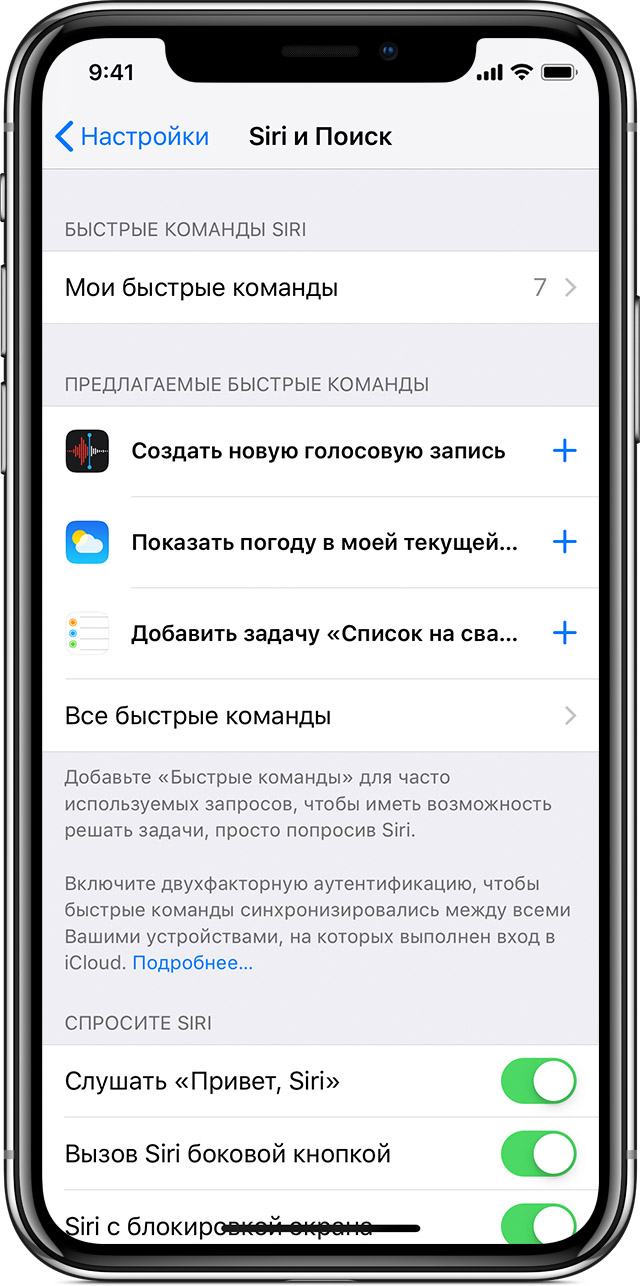
Добавление быстрых команд из раздела «Настройки»
- На устройстве iOS перейдите в раздел «Настройки» > «Siri и Поиск».
- Отобразятся три предложенных быстрых команды. Нажмите «Все быстрые команды», чтобы посмотреть дополнительные команды из разных программ.
- Нажмите значок .
- Чтобы записать персональную фразу, нажмите . Фраза должна быть простой и легко запоминающейся.
- Нажмите «Готово».
Не видите быструю команду, которую хотите использовать?
Возможно, потребуется открыть программу и выполнить команду, прежде чем она отобразится в списке предлагаемых быстрых команд.
Сторонние программы должны поддерживать функцию «Быстрые команды Siri», чтобы их можно было добавить для Siri. Если вы не видите быстрой команды для сторонней программы, убедитесь, что программа обновлена, и посмотрите в App Store, поддерживает ли она функцию «Быстрые команды Siri».

Запуск быстрой команды с помощью Siri
Добавив быструю команду для Siri на устройстве iOS, вы можете запустить ее, попросив об этом Siri с помощью персональной фразы на устройстве iPhone, iPad, iPod touch, Apple Watch или HomePod.
Просто скажите «Привет, Siri», затем произнесите персональную фразу, созданную для быстрой команды.
Для использования быстрых команд Siri на iPhone, iPod touch, HomePod или Apple Watch Series 3 или более поздней модели требуется iOS 12 или более поздней версии, а на iPad — iOS 12 или более поздней версии либо iPadOS.

Удаление быстрой команды или изменение ее фразы
Перейдите в раздел «Настройки» > «Siri и Поиск» и нажмите «Мои быстрые команды».
Чтобы изменить фразу для быстрой команды, нажмите команду, а затем — «Записать фразу повторно».
Чтобы удалить быструю команду, смахните влево на команде и нажмите «Удалить». Или нажмите быструю команду, а затем — «Удалить быструю команду».

Отключение предлагаемых быстрых команд на экране поиска, в функции «Найти» и на экране блокировки
Если вы не хотите видеть предложения или быстрые команды Siri для определенной программы, перейдите в раздел «Настройки» > «Siri и Поиск», затем прокрутите вниз и нажмите программу. Здесь для программы можно отключить подсказки в поиске, предложения и быстрые команды. Или отключить параметр «На заблокированном экране», чтобы удалить предложения с экрана блокировки.
Перейдите в раздел «Настройки» > «Siri и Поиск», прокрутите вниз и отключите параметр «В Поиске», «В “Найти”» или «На заблокированном экране».

Дополнительная информация
- Хотите самостоятельно запускать быстрые программы на любом устройстве iPhone, iPad, iPod touch, Apple Watch или HomePod? Просто выполните вход в iCloud с помощью одного и того же идентификатора Apple ID на всех устройствах.
- Чтобы использовать быстрые команды на HomePod, на устройстве iOS необходимо выполнить вход с помощью того же идентификатора Apple ID и подключиться к той же сети Wi-Fi, что и HomePod.
Информация о продуктах, произведенных не компанией Apple, или о независимых веб-сайтах, неподконтрольных и не тестируемых компанией Apple, не носит рекомендательного или одобрительного характера. Компания Apple не несет никакой ответственности за выбор, функциональность и использование веб-сайтов или продукции сторонних производителей. Компания Apple также не несет ответственности за точность или достоверность данных, размещенных на веб-сайтах сторонних производителей. Обратитесь к поставщику за дополнительной информацией.
Siri от Apple: что умеет программа и как ею пользоваться?

Владельцы iPhone с iOS 9 – большие везунчики. Они могут пользоваться усовершенствованным виртуальным помощником Siri. Что же умеет обновлённый интеллектуальный ассистент от Apple?
Siri – персональный голосовой помощник с искусственным интеллектом, присутствующий на всех современных аппаратах Apple. Изначально Siri была отдельным приложением, которое пользователи «яблочных» девайсов могли загрузить из AppStore. В 2011 году фирма Apple приобрела Siri, и мобильное приложение прекратило существование. Впервые голосовой помощник появился на iPhone 4S — как компонент базового программного обеспечения.
Приключения Siri в России
Разработчики Apple перед выходом iPhone 4S преподносили Siri как революционную технологию. Однако отечественных поклонников бренда Apple новая функция разочаровала – Siri просто не умела разговаривать по-русски. Функция поддерживала лишь несколько языков – французский, немецкий, японский и английский в различных вариациях (США, Британия, Австралия, Канада).
Надежда на то, что Siri вскоре получит поддержку русского языка, у отечественных пользователей возникла после релиза beta-версии iOS 7. Голосового помощника научили читать имена, написанные на кириллице. У Siri на русском получалось произносить их достаточно нелепо, однако ранее программа даже и не пыталась делать этого.

С появлением iOS версии 8.3 Siri, наконец, официально овладела русским языком, а кроме него ещё несколькими – например, малайским, португальским, турецким, тайским. Однако отечественные пользователи всё равно были недовольны – из-за особенностей и многогранности русского языка программа не работала корректно.
По-настоящему пригодной для ежедневного применения Siri стала только с выходом iOS 9. Обновлённый помощник оказался умнее: он начал понимать сложные запросы и обрабатывать их значительно быстрее (по данным производителя – на 40%). iOS 9 вышла 8 июня 2015 года – с этого дня российские юзеры перестали смотреть на Siri как на забавную, но бесполезную игрушку.
Качество работы Siri зависит не только от версии операционной системы, но и от модификации iPhone. Полноценно пользоваться Siri можно на iPhone 6-го поколения и более новых моделях. Проблема предыдущих моделей заключается в том, что они не способны достаточно эффективно отфильтровывать посторонний шум.
Что умеет помощник Siri?
Узнать о возможностях интеллектуального помощника Siri удастся, просто спросив об этом у него самого. Достаточно задать вопрос: «Siri, что ты умеешь?» — и на экране появится перечень всех основных функций и возможностей программы.

Если пользователь попросит Siri выполнить операцию, которая ей не знакома, программа ответит, что не поняла (как на изображении справа). Однако такие ситуации – редкость: функционал современной Siri достаточно широк. Какие же задачи способна выполнять эта программа?
Прокладка маршрута. Запуск навигатора и ручной ввод адреса в строку могут отнять много времени. Куда проще активировать Siri и попросить её проложить маршрут до нужной точки. Можно сформировать запрос наподобие такого: «Siri, как доехать до улицы Ленина, 56?».
Встроенный навигатор iPhone часто критикуют, однако он вовсе не так плох. Благодаря его возможностям Siri способна не только показать, как доехать до адреса кратчайшим путём, но и ответить, сколько времени отнимет дорога.
Создание будильника. Пользователю нужно сообщить Siri, в какое время утром он должен проснуться, и программа сама заведёт будильник. Задать можно не только конкретные час и минуту, но и временной промежуток. Например, если юзер применит запрос «Siri, разбуди меня через 30 минут», программа сама отсчитает полчаса, отталкиваясь от текущего времени.

Планирование календаря. Эта функция Siri «на вес золота» для деловых людей. Благодаря интеллектуальному помощнику пользователь iPhone может запланировать телефонный разговор с деловым партнёром, назначить либо отменить назначенную ранее встречу, скорректировать время совещания – и всё это не обращаясь к встроенному приложению «Календарь» напрямую. Siri не просто слепо фиксирует планы владельца iPhone – если, скажем, телефонный разговор и назначенная встреча совпадают по времени, виртуальный помощник обязательно сообщит пользователю об этом.
Отправка сообщений. Писать SMS-сообщение или электронное письмо при помощи крохотных кнопочек экранной клавиатуры не очень удобно – особенно когда T9 так и норовит подсунуть слово нелепое и абсолютно неподходящее по контексту. Надиктовать текстовое сообщение – совсем другое дело. Пользователь, который попробует сделать это впервые, наверняка будет удивлён тем, насколько здорово Siri распознаёт русскую речь.

У интеллектуального помощника Apple есть и другие функции — менее полезные, но очень забавные:
- Монетка. Что делать, если нужно решить спор при помощи жребия, а в кармане сплошь купюры? Ясно же – попросить бросить монетку Siri. Деньги из iPhone, конечно, не посыплются – виртуальный помощник просто сообщит, что выпало: орёл или решка.
- Титул. Пользователь Айфона может приказать Siri называть себя «Великим Императором» или «Владыкой Галактики» — и помощник повинуется. Полезна эта функция только для тех, у кого мания величия – остальным она просто поднимет настроение.
Как пользоваться Siri?
Включить Siri можно 2-мя способами. Первый способ – нажать клавишу «Home» и удерживать её до того момента, как появится синий экран и Siri спросит, чем она может помочь («What can I help you with?»).

Второй способ – голосовая активация: пользователь просто может произнести «Привет, Сири!», и виртуальный помощник немедленно начнёт работать. Чтобы запуск Siri вторым способом был возможен, необходимо проследовать в настройки виртуального помощника и активировать соответствующий ползунок.

На iPhone 6S и новейших моделях активировать Siri голосом можно в любой момент. На iPhone 6 и менее современных девайсах включить виртуального помощника командой «Привет, Siri!» удастся, только если мобильное устройство находится на подзарядке.
После того как программа запустится и на экране появится строка записи звука (как в диктофонах), необходимо продиктовать команду или вопрос. Мы, например, спросим у Siri, «Сколько будет 120 на 80?» — очевидно, если она робот, то должна считать быстрее человека. Виртуальный помощник обрабатывает голосовую команду пользователя и переводит её в текст, который появляется на экране iPhone.

Далее Siri думает над ответом и даёт его. Продолжительность «раздумий» зависит от сложности запроса – арифметические действия интеллектуальный помощник выполняет за доли секунды.

Siri использует встроенные приложения Айфона для выполнения банальных операций. Если пользователь желает получить информацию, которую Siri неспособна дать (например, «Сколько лет живут кошки?»), программа перенаправит его в глобальную сеть.

По умолчанию виртуальный ассистент применяет поисковую систему Bing. Если пользователь хочет обратиться к другой системе, ему следует уточнить этот момент – произнести, скажем, «Найди в Google, сколько лет живут кошки». Тогда Siri запустит браузер Safari и самостоятельно внесёт в поисковую строку запрос.
Примечательно то, что Siri способна обучаться. Если юзер «поболтает» с виртуальным помощником 1.5-2 часа, он непременно заметит, что программа стала понимать его лучше и выполнять требования быстрее. Siri нужно время, чтобы приноровиться к особенностям произношения конкретного пользователя.
Заключение
Несмотря на то что уже сейчас Siri достаточно эффективна и способна выполнять по голосовым запросам множество полезных действий, виртуальному помощнику от Apple есть к чему стремиться. Недавние исследования показали, что Siri хоть и лучше распознаёт речь с акцентом, чем Alexa от Amazon, но вчистую проигрывает по этому критерию ассистенту от Google под названием Google Home.
Apple и не собирается прекращать совершенствовать своего интеллектуального ассистента – Siri регулярно получает новые навыки. Например, на iOS 10 помощник может заказывать пиццу на дом пользователя и производить денежные переводы посредством сервиса Square Cash.
iPhone можно сломать, сказав ему пять слов
Пользователи устройств на базе iOS стали жаловаться на новый баг в прошивке, позволяющий за пять секунд принудительно перезагрузить любой смартфон или планшет от Apple. Для этого требуется лишь голосовой помощник Siri.
Очередная уязвимость
В мобильной операционной системе Apple iOS обнаружена новая уязвимость, позволяющая бесконечное число раз перезагружать гаджеты под ее управлением. Сообщение о нахождении бага распространил российский пользователь Twitter под псевдонимом JosieNatorie.
Чтобы «подвесить» iOS-устройство, достаточно запустить голосовой помощник Siri и пять раз произнести слово «дефис». Можно произносить русское слово, а можно и английское hyphen – эффект проявится обязательно. Система сначала зависнет, а потом уйдет в перезагрузку.
Найденный баг не критичен – после перезагрузки гаджет вновь будет готов к полноценной работе, однако эксперимент можно повторить в любой момент, и гарантированно увенчается успехом. При этом даже не обязательно вообще что-либо произносить – отправить iPhone или iPad в перезагрузку можно и путем набора пяти дефисов на виртуальной клавиатуре при активированной Siri.
Кто в «зоне риска»
Информация о новой уязвимости в iOS, как это всегда бывает в отношении этой платформы, распространилась молниеносно, и со всего мира стали поступать доказательства ее «работоспособности». Согласно ответам пользователей, подобная ошибка проявляется на всех актуальных моделях iPhone, в том числе и на iPhone 6s, что означает наличие проблемы именно в программной части.
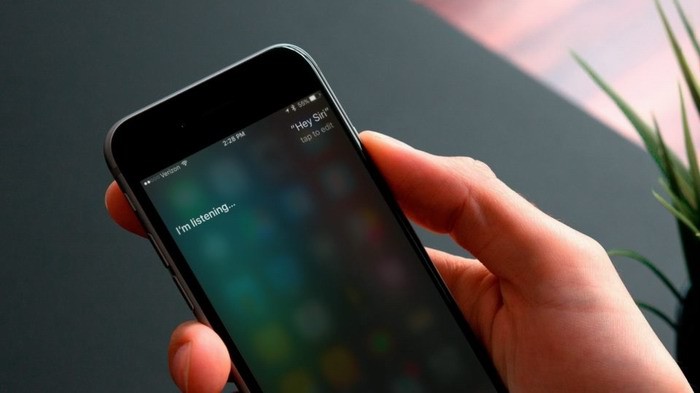
Примечательно, что новый баг можно запустить и вовсе на чужом устройстве – достаточно успеть произнести «Эй, Сири» и пять раз сказать слово «дефис».
Apple в своем репертуаре
Apple, по традиции, заняла позицию молчания и не реагирует на шумиху вокруг очередного недочета в ее прошивке. Но можно ожидать скорого релиза обновления, поскольку, как показывает практика, компания стала намного более оперативно реагировать на подобные сообщения, которые неизменно отражаются на ее репутации. К примеру, нашумевший баг в FaceTime, позволявший без ведома собеседника подслушивать его, был исправлен в считанные дни – его уже нет в прошивке iOS 12.1.4, но этот апдейт принес много новых неисправностей. Установившие свежую прошивку пользователи стали жаловаться на проблемы с подключением к Wi-Fi и сотовым сетям, низкую скорость передачи данных и даже на отказ смартфона работать с SIM-картой.
Другие способы сломать iOS
Свою мобильную платформу iOS Apple всегда называла надежной, стабильной и безопасной, но в реальности все далеко не так, как представляет себе ее гендиректор Тим Кук (Tim Cook). Миру известно немало случаев, когда дорогостоящий iPhone можно было превратить в «кирпич» всего за несколько секунд, да так, что вернуть его к жизни можно было лишь принудительным обновлением прошивки через режим DFU в программе iTunes при подключении устройства к компьютеру посредством дата-кабеля.

Наиболее известным багом такого рода считается так называемая «ошибка 1970», обнаруженная в феврале 2016 г. На смартфоне нужно установить дату 1 января 1970 г., после чего он выйдет из строя и перестанет включаться. Решить проблему можно было лишь путем разборки аппарата и переподключения батареи, или можно было дождаться ее полного разряда, на что уходило до нескольких дней.
Немного позже, в апреле 2016 г., история с «ошибкой 1970» получила продолжение. По всему миру в общественных местах стали появляться поддельные точки доступа Wi-Fi, имитирующие сети известных заведений. К этим точкам подключался поддельный сервер синхронизации времени (NTP-сервер), который принудительно переводил дату на любом подключенном к сети устройстве на 1 января 1970 г. Владельцы iOS-гаджетов, решившие воспользоваться такой сетью для выхода в интернет, неизбежно оставались с «кирпичом» в руках. По состоянию на 2019 г. «ошибка 1970» Apple успешно устранена.
Также известен случай с «окирпичиванием» iPhone путем отправки короткого сообщения в iMessage жертвы. После его прочтения устройство зависнет, и нужно будет выполнить ряд нетривиальных действий для его восстановления. Уязвимость была обнаружена в iOS 10, а в iOS 12 она уже устранена.
Даже сама Apple иногда преподносит сюрпризы, выпуская нестабильные прошивки под видом протестированного обновления. Так было, к примеру, в мае 2016 г., когда свет увидел апдейт iOS 9.3.2. Его установка на планшеты iPad в ряде случаев полностью выводила устройство из строя – на экране появлялось сообщение с «ошибкой 56» и просьбой подключить гаджет к iTunes для устранения проблемы. Однако iTunes в сложившейся ситуации не был панацеей, и пользователям приходилось обращаться в сервисные центры.
Справедливости ради отметим, что среагировала Apple тогда очень оперативно: она быстро признала свою вину и в считанные дни выпустила патч, устраняющий «ошибку 56».
9 неуместных вопросов, которые опасно задавать голосовому помощнику Siri
Специалисты в ЮНЕСКО обеспокоены: по их данным, через пару лет вы будете разговаривать с Siri чаще, чем с родными. Общение с людьми регулируют правила этикета, а вот что делать с голосовыми помощниками, не очень понятно. Ведь существуют фразы, которые искусственный интеллект может понять неправильно и поставить вас в неловкое положение.
AdMe.ru разобрался в сложностях, которые возникают у пользователей голосовых помощников. А все для того, чтобы вы могли извлечь максимум пользы из современных гаджетов Apple.
1. Siri не понимает шуток и может использовать личные данные против вас

Голосовому помощнику даже в шутку нельзя задавать вопросы вроде «где спрятать тело?» или «как ограбить банк?». Такое правило появилось после происшествия в 2011 году: убийца решил посоветоваться с Siri, как лучше скрыть следы преступления, а услужливый искусственный интеллект (далее — ИИ, прим. AdMe.ru) подсказал варианты. Благодаря данным, которые хранятся на сервере Apple, преступника быстро нашли.
В случае с Siri все, что вы скажете, может быть использовано против вас: система не понимает черный юмор. Состояние вашего здоровья, сбережения на банковском счете или проблемы в семье должны остаться секретом даже для вашего телефона. Запросы личного характера лучше делать в режиме «инкогнито».
2. Не просите вызвать скорую помощь

Siri не распознает интонацию своего хозяина и некоторые просьбы понимает слишком буквально. Например, на просьбу: «Call me an ambulance» («Позвони в скорую помощь») — голосовой помощник реагирует не совсем адекватно. На английском языке Siri может воспринять эту фразу как «Называй меня Скорой Помощью» и в дальнейшем будет именовать вас Ambulance.
Если дело дойдет до вызова экстренных служб, диктуйте помощнику номер телефона, чтобы не потерять драгоценное время.
3. Обычный дефис может вывести телефон из строя на пару минут

В лаборатории Касперского нашли забавный баг голосового помощника: «Если 5 раз произнести „дефис“ с помощью голосового ввода, ваш iPhone закроет все приложения в аварийном режиме».
В сети ходили слухи, что этот трюк может стереть все данные, которые хранятся на телефоне. Однако это оказалось неправдой.
4. Программа может перепутать слова и поставить вас в неловкое положение

Пару лет назад владелец киберспортивного кафе из Торонто пожаловался, что к нему в заведение стали поступать загадочные звонки. А все из-за того, что Siri перепутала английские слова «киберспорт» (англ. eSport) и «эскорт» (англ. escort).
В результате бизнесмена завалили вопросами о знакомствах с девушками. Siri может запутаться, если запрос звучит неоднозначно, и направить вас по неверному пути.
5. Siri — плохой советчик, если речь идет о растениях и грибах

Siri не ботанический справочник и не может со 100 %-ным успехом определить название грибов, ягод или растений. Если вы поклонник «тихой охоты» и сомневаетесь, ядовит ли тот или иной гриб, не спрашивайте об этом у голосового помощника. В противном случае можно поплатиться собственным здоровьем.
6. В некоторых местах опасно задавать даже самые невинные вопросы

Не задавайте вообще никаких вопросов Siri (и любому другому голосовому помощнику) в незнакомых местах или при скоплении большой массы народа. Китайские ученые придумали способ командовать Siri без единого слова.
Микрофоны современных девайсов слышат ультразвук, а люди — нет. Так что с помощью высокочастотных звуковых команд злодеи могут приказывать вашему телефону, пока вы заняты своими делами. Правда, такая «магия» имеет силу только на расстоянии 1,5 м от устройства.
7. Не просите Siri полностью зарядить телефон

В ответ на просьбу: «Siri, заряди мой телефон до 100 %» — голосовой помощник начинает звонить в экстренные службы. Дело в том, что во многих странах номера полици и скорой помощи содержат в себе вариации с цифрой 100. Siri воспринимает такую просьбу как потенциально опасную и начинает звонить в службу спасения.
К счастью, в программе предусмотрена 5-секундная задержка экстренного вызова и его можно отменить.
8. Голосовой помощник игнорирует вопросы, связанные с женским неравенством, по одной простой причине

У Siri невозможно выяснить, хорош или плох феминизм и другие женские течения вроде #MeToo. Разработчики программы специально переписали алгоритмы, чтобы помощник выдавал нейтральный ответ: «Я верю во всеобщее равенство».
В Apple вопросы про гендерную принадлежность и оценочные суждения считают потенциально противоречивым контентом. И, чтобы никого не обидеть, Siri отправит вас в поисковик.
9. Siri записывает все ваши разговоры и отправляет их в специальную базу данных

Вплоть до лета 2019-го субподрядчики Apple прослушивали записи, сделанные с помощью Siri. Apple записывал и передавал сторонним лицам файлы с личными разговорами людей. По версии компании, анализ записей должен улучшить работу Siri. У пользователей никто, конечно, согласия не спрашивал.
Этой осенью нас ожидает обновление системы, и теперь на запись вашей личной жизни Apple попросит разрешение. Мы не призываем вас становиться параноиками, да и вряд ли компания как-то использует против вас полученную информацию. Однако, в отличие от того же Google или Amazon, которые предоставляют информацию о том, что именно они записали о вас, в Apple такие данные скрывают.
Если вы цените приватность, то отключайте Siri и геолокацию. Однако Apple не гарантирует, что в данном случае все приложения будут работать как следует.
Бонус: женщина, которая подарила свой голос Siri

Актриса и певица Сьюзан Беннетт озвучила первую версию Siri. С 2011-го по 2013 годы Сьюзан наговорила на диктофон тысячи фраз, которые потом услышали миллионы людей. Госпожа Беннетт — настоящий ветеран озвучки: ее голосом «говорили» банкоматы, GPS-трекеры и различные компьютерные системы.
Как известно, мир делится на 2 группы: поклонников операционных систем iOS и Android. Расскажите, к какой группе принадлежите вы? Может, будучи обладателем iPhone, вы уже пробовали задать один из запрещенных вопросов и поведаете нам, что из этого вышло?
Как включить, настроить и использовать Siri на iPhone
Компания Apple предоставляет своим пользователям большое количество различных функций и дополнений, упрощающих работу с устройством. Одной из главных достопримечательностей IPhone — голосовой помощник Siri. Не каждый может без подсказок разобраться, как установить Сири, включить её и пользоваться на своём айфоне. Именно для таких юзеров наша статья.
Что такое Siri
Siri — помощник по управлению устройствами Apple начиная с версии IPhone 4S. В отличие от своих предшественников, Siri способна выстраивать полноценный диалог, распознавать практически любую речь, даже с дефектами, а для того чтобы найти ответ, она использует не только обычную поисковую систему, но и специальные сервисы.
Её возможности
При помощи Siri вы можете управлять происходящими на вашем устройстве процессами, активировать и деактивировать приложения, включать и отключать различные функции, искать ответы на всевозможные вопросы, регулировать настройки телефона. Но главное, что все это можно делать при помощи одних лишь голосовых команд. То есть, вам необязательно даже прикасаться к экрану устройства, достаточно активировать Siri и задать ей команду. Единственный небольшой недостаток Siri — для ее работы необходимо подключение к мобильному интернету или сети Wi-Fi.
Список того, на что еще способна Siri:
- Управлять аудиозаписями, которые уже есть на устройстве, и находить новые, сортируя их по жанрам;
- работать со списком контактов, искать нужные номера и редактировать их;
- добавлять события в календарь;
- прокладывать путь до какой-либо точки через навигатор.
На каких устройствах поддерживается
Для работы Siri вам необходим IPhone 4S, IPad третьего поколения или IPod touch 5g. На данных моделях вызов Siri работает только при подключении устройства к розетке. На более поздних моделях вызвать Siri голосом можно практически всегда, кроме тех случаев, когда устройство находится в кармане или лежит на столе экраном вниз, так как автоматически срабатывает защита от ложных вызовов. Для использования голосового помощника также необходима версия IOS 8.3 и выше.
Как пользоваться Сири на айфоне
Для того чтобы начать пользоваться всеми функциями Siri, необходимо включить ее через настройки устройства.
Включение
- Открываем приложение «Настройки».
Настройка
- В настройках устройства перейдите к разделу «Основные».
Вызов
Есть два способа начать общаться с Siri:
- Сказать кодовое слово Hey Siri. При этом необязательно разблокировать телефон, достаточно того, что он включен.
- Зажать кнопку «Домой» (Home) на несколько секунд.
Отключение
- В настройках устройства переходим в раздел «Основные».
Видеоурок: «Как включить и настроить Siri»
Возможные проблемы при использовании Сири
Всё-таки сервисы Siri пока что работают не идеально. Так что, иногда, при ее использовании не все запросы будут выполняться корректно, а также возможно возникновение различных ошибок. Например, голосовой помощник не реагирует, не работает, не слышит или что-то подобное.
Чтобы определить, почему Сири не желает с вами разговаривать, обратитесь к настройкам.
Проверка настроек
- В настройках устройства перейдите в раздел «Основные».
Проверка интернет-соединения
Siri не работает без интернета, поэтому проверьте, стабильно ли работает ваш интернет. Попробуйте переподключиться к мобильному интернету или сети Wi-Fi.
Перезагрузка устройства
Очень часто все проблемы решает простая перезагрузка устройства, так как все процессы и приложения автоматически запустятся заново и, возможно, начнут работать так, как от них требуется.
Сброс настроек
Самое радикальное решение, но действенное — выполнить сброс настроек устройства, при этом все изменения сбросятся до стандартных, а приложения, фотографии и другие медиафайлы останутся в памяти. Но на всякий случай перед началом операции создайте резервную копию через ITunes.
- Открываем приложение «Настройки».
Голосовая помощница Siri очень упрощает доступ к использованию многих функций и приложений. Она идеально подойдет для тех, кто в силу каких-то обстоятельств не может управлять устройством при помощи рук, так как все действия с помощью нее можно выполнять простыми голосовыми командами. В том случае, если Siri работает некорректно или выдает ошибку, воспользуйтесь одним из вышеперечисленных способов для устранения проблемы. Если ни один из них не помог, обратитесь в официальную службу поддержки Apple, где помощь в вашем уникальном случае окажет квалифицированный специалист.
Что такое Siri и как работает? Функции Siri
В последнее время смартфоны стали все больше входить в нашу жизнь, становясь главным атрибутом. С портативными устройствами современное поколение проводит все свое время, работая, играя или учась. Благодаря телефону покупатели постоянно на связи не только в мобильной сети, но и социальных. Речь идет о «ВКонтакте», «Твиттере», «Фейсбуке» и так далее. Хочется отметить, что смартфоны – неотъемлемые помощники. Они позволяют правильно распределить свой день, поставить цели, достигнуть их. Также благодаря телефонам можно контролировать собственное поведение. Конечно же, не без помощи приложений.
Одним из известных инструментов «общения» со смартфоном является «Сири». В этой статье пойдет речь о том, как помощник работает, активируется и так далее, а также подробно поговорим о том, что такое Siri.

Технология Siri
Для начала нужно сказать, что технология, по которой работает Siri, была создана огромной группой разработчиков. Если доверять источникам в интернете, то еще 40 лет назад ученые трудились над созданием искусственного интеллекта. В итоге появилось то, что способно анализировать и реагировать на всю информацию, которая дается человеком. «Сири» – вопросно-ответная система. Это наработка, которая полностью построена именно на всех подобных достижениях ученых. Благодаря тому, что компания Apple вовремя решила использовать подобные технологии в качестве дополнения к продукции, началась эра искусственного интеллекта. За счет огромных стараний и трудов ученых теперь человек может пользоваться «Сири». О том, что это и как работает – далее.
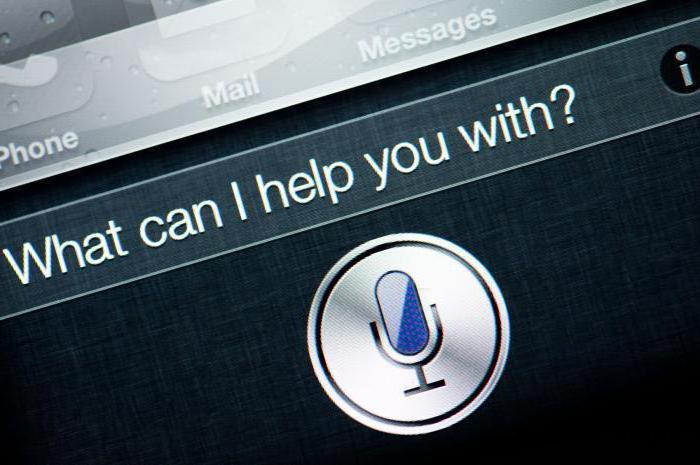
Siri в «Айфоне»
С «Айфона 4S» и до шестого поколения включительно Siri была выведена в качестве отдельного приложения. При желании программу можно было удалить или, наоборот, загрузить в свое устройство. Главное условие – чтобы смартфон работал на операционной системе IOS. Запускалась утилита обычным нажатием на иконку. Сейчас «Сири» стала базовой программой. Даже если пользователь еще пока не знает, что существует специальный магазин с официальными приложениями для «Айфонов», сразу же после покупки он может начинать пользоваться данным искусственным интеллектом. Что такое Siri и как работает?
«Сири» получила принцип речевых запросов, из которых она выделяет для себя команды и выполняет их. Благодаря работе компании утилита способна распознавать большой языковой пакет. На данный момент «Сири» имеет 20 вариаций. На территории Российской Федерации программа доступна на русском языке. Также есть функция обработки голоса.
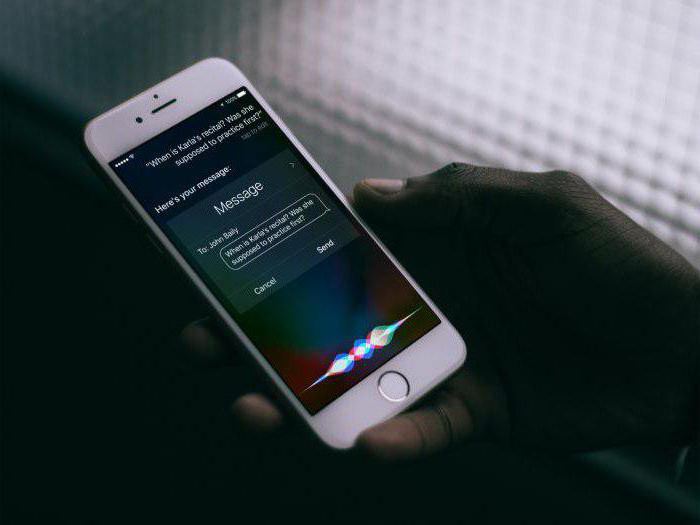
Функции Siri
Человек, который еще не работал с «Сири», конечно же, задумывается не только о том, что такое Siri, но и какие же функции приложение выполняет. Для чего оно нужно, как может помочь при «общении» с гаджетом. Ответ максимально банален и прост. Утилита должна корректно и правильно распознавать все команды пользователя. Реакция довольно быстрая, ошибки исключены. Это и есть основная функция утилиты. Если говорить о более конкретных задачах, то, по сути, «Сири» способна выполнять любую команду, которая подвластна самому смартфону. Можно обратиться к утилите, чтобы она позвонила или отправила сообщение, к примеру, и немного подождать, пока запрос будет выполнен. Можно также совершать обработку голоса приложения.
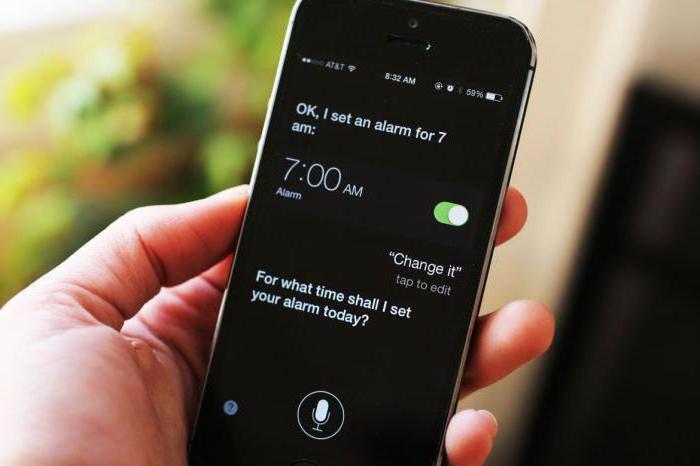
Особенности программы
Конечно же, технологий, которые идеально бы понимали голос человека и все что он говорит, пока нет. «Сири» является попыткой создать средство общения смартфона и потребителя. Однако и оно имеет свои недостатки. Именно поэтому следует точно знать все особенности программы и как ею пользоваться. Siri на «Андроид» установить нельзя, но есть аналоги.
Обязательно все запросы должны быть максимально понятными. К примеру, будут выполнены следующие команды: «Позвонить папе», «Открыть почту» и так далее. Все запросы должны быть сформированы точно и не в произвольной форме. Подобное разрешено лишь для английского языка, так как этот пакет распознается лучше всего. Не следует забывать о манере произношения и четкости. Все фразы должны быть сказаны максимально правильно и отчетливо. Именно от этих факторов зависит то, в какой степени будет понят запрос. Также следует учитывать, что если команда будет отдана в шумном месте, то, скорее всего, «Сири» ее не поймет.
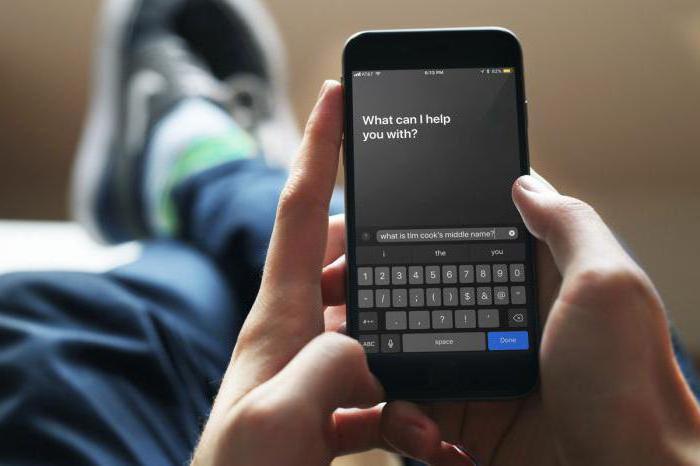
Доступные языки
Довольно актуальный вопрос – какие языки доступны в программе. Их много: русский, английский, шведский, немецкий, многие азиатские и так далее. Что это дает? Если языковой пакет установлен в «Сири», значит на нем можно общаться и делать запросы. В любом случае программа будет понимать команды. Однако есть одна особенность. Не все перечисленные языки доступны в операционной системе, а значит, что и «Сири» не будет на них функционировать. Если iOS версии выше 8.3, то проблема подобная может не возникнуть, так как в эту модификацию программного обеспечения была добавлена половина описанных выше языков.

Как работать с Siri?
Еще один актуальный вопрос, который многих интересует. Как работать с «Сири»? Включить программу можно двумя способами. Если она предустановлена и идет сразу же при покупке, то делать ничего особо не нужно. Программа будет запускаться при длительном нажатии на кнопку «Дом». Если нет желания пользоваться помощником или не нравится, что клавиша отвечает за его включение, то в настройках опцию можно отключить.
Второй же вариант заключается в том, что «Сири» на телефоне не установлена. Тогда утилиту придется ставить самостоятельно. Для этого следует зайти в официальный магазин «яблока» и скачать нужную программу. После установки зайти в «Сири» можно прямо с рабочего стола. Она будет работать как обычное приложение. Активации или регистрации программа не требует. Эта разработка максимально понятна и проста. Интерфейс простой, понятный, любой человек сможет использовать такого помощника. Напомним, что Siri на «Андроид» не существует.
Как пользоваться?
Использовать «Сири» еще проще, чем скачивать ее самостоятельно. Следует зайти в приложение. Там пользователь заметит строку записи звука. Подобная панель имеется также в диктофоне. К тому же запуск программы оснащен звуковым сопровождением, после которого приятным голосом произносится фраза «Привет, я могу чем-то помочь?». Владелец аппарата говорит, что ему необходимо.
Примером такого запроса может служить фраза: “Сири, покажи мне рядом находящиеся бесплатные парковки”. Как только речь будет записана, прозвучит еще один сигнал. После него «Сири» выдаст результаты выполнения команды на экран.
«Siri не слышит мой голос, что делать?»
Иногда бывает так, что «Сири» не распознает голос или не слышит его вообще. Если нет желания относить телефон в сервисный центр и платить деньги, то можно попробовать самостоятельно выяснить причину и разобраться с ее решением.
Сразу же стоит проверить работоспособность операционной системы. Очень часто после перепрошивки или обновления «Сири» не хочет слушать запросы владельца. Обычно лечится это при помощи жесткой перезагрузки, но, к сожалению, не в 100% случаев. Если не помогло, то следует зайти в настройки и попробовать «пошаманить» там: включить/выключить помощника, разрешить доступ к микрофону и так далее.
Еще одной распространенной проблемой можно назвать поломку микрофона. Чтобы проверить это, можно подключить гарнитуру. Если через нее помощник реагирует, то проблема, вероятно, в телефоне. При отсутствии наушников можно зайти в любую программу, где можно осуществить голосовой ввод. Опять-таки, если он не работает и в других утилитах, то проблема в микрофоне. В таком случае следует отнести свой телефон в сервисный центр. Там помогут решить проблему. Если смартфон еще на гарантии, то сделают это бесплатно.
Теперь любой человек сможет ответить на вопрос «Что такое Siri?». Программа понятная и удобная.



